Подключение Яндекс.Диска в Xubuntu
Яндекс.Диск — это бесплатный сервис, с которым ваши фотографии, документы и видео всегда будут под рукой. Везде, где вы захотите.
Перенесите файл на свой Яндекс.Диск, и он сразу будет доступен на всех ваших устройствах, будь то компьютер или мобильный телефон. А через веб-интерфейс Диска вы сможете работать со своими файлами, даже находясь на другом конце света.
Настройка
Для доступа к Яндекс.Диску будем использовать WebDAV — защищённый сетевой протокол высокого уровня, работающий поверх HTTP для доступа к объектам и коллекциям.
Открываем Thunar и в адресной строке пишем URL: davs://webdav.yandex.ru/ (рис. 1).

Рис. 1. Ввод адреса в Thunar
В появившемся окне вводим ваши логин и пароль от почтового ящика на Яндексе (Рис. 2).

Рис. 2. Авторизация на Яндекс.Диск
Если вы все сделали правильно, то перед вами должен открыться ваш Яндекс.Диск, с которого можно читать/удалять/создавать файлы и папки, размером до 10-ти гигабайт (Рис. 3).

Рис. 3. Список ваших файлов на Яндекс.Диск
В системе обязательно должны быть установлены пакеты gvfs, davfs2

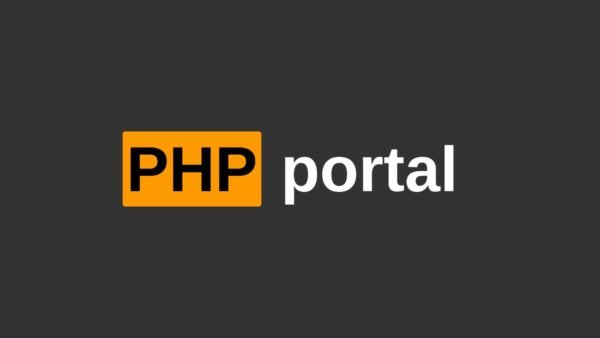






после ввода логина и пароля в тхунаре, он запрашивает пароль снова, потом ещё раз и ещё
логин и пароль пишу правильный но не выходит…
Thunar 1.4.0
У меня завелось все с первого раза. Другие настройки не проводили?
Как бы забацать чтобы тыц и все работало (закладку), а не вбивать в thunar davs://webdav.yandex.ru/ ?
Через Gigolo можно закладки добавить
После подключения яндекс диска переходим вид->панель адреса->ряд кнопок
и затем перетаскиваем появившуюся кнопку в левую область к закладкам.
Заработало. Спасибо.
Для того, чтобы всё правильно было в Thunare, нужны только описываемые в стате действия:
перейти по davs://webdav.yandex.ru/
В системе обязательно должны быть установлены пакеты gvfs, davfs2.
А чтобы, например, примонтировать Яндекс.Диск по webdav, нужно ещё создать пользователя davfs2, включить его в группы и только после этого монтировать:
mkdir /home/user/YaDisk
useradd -g davfs2 -G root davfs2
mount -t davfs https://webdav.yandex.ru:443/ /home/user/YaDisk
После этого консоль запросит имя пользователя и пароль, вводим и в нужной папке всё есть. Всё работает и использует без проблем все документы, которые находятся на Яндекс.Диске.
Моя система: CLDX (Calculate Linux Desktop XFCE).
Благодарю за статью! С неё я начал решать задачу подключения Яндекс.Диска и вот результат
Рад, что помог!
А какую роль играет davfs2 ? При копировании (перетаскивании) файлов на яндекс-диск запускается gvfsd-dav . Если удалить davfs2, то ничего не меняется и работает, как работало.
Проблема в другом — использование памяти и кэша. Если файл больше свободного объема ОЗУ, то при его заполнении процесс переноса файла на яндекс-диск попросту останавливается. А на слабой машине еще и «вешает» ее
http://help.ubuntu.ru/wiki/davfs2
это я читал. Просто ваша фраза «»В системе обязательно должны быть установлены пакеты gvfs, davfs2″» сбила с толку. В вашем варианте davfs2 не используется. Все работает благодаря лишь gvfs. Они даже мешают друг другу — стоит через gvfs в Thunar сделать закладку на монтируюмую папку и davfs2 уже отказывается монтировать свою папку на тот же яндекс-диск. Так то геморные обе службы, годны только для мелких файлов. Большие файлы (на 2 и более гб) требуют охеренных запасов дискового кэша. Мне вот сейчас надо перегнать 80 гб и машина просто не потянула аппетиты этих служб. Придется осваивать cadaver